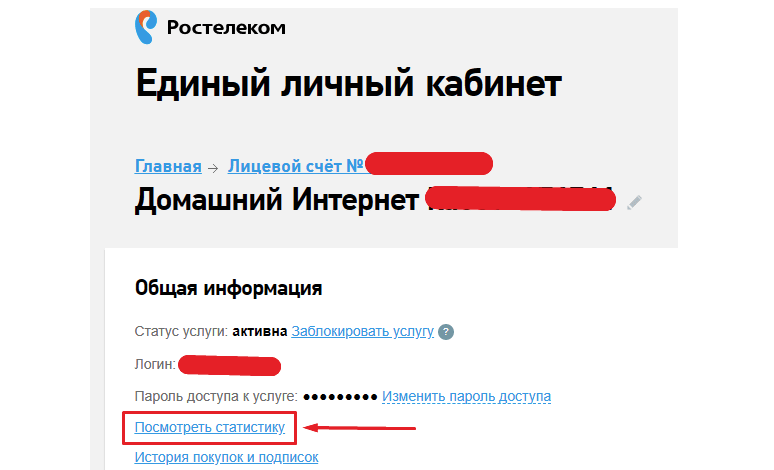как узнать сколько интернета осталось на роутере
Как узнать сколько осталось трафика на мобильном или домашнем интернете Ростелеком?
Хорошо, когда интернет безлимитный — и домашний, и мобильный. Однако это не всем по карману, многим просто не нужно столько трафика, и им выгоднее подключить более дешёвый пакет. Но в этом случае клиенту приходится отслеживать расход трафика, потому что превышение лимита приведёт к дополнительным денежным тратам, а то и вообще можно лишиться интернета, если в этот момент баланс нулевой.
Чтобы не оказаться в такой ситуации и избежать лишних финансовых потерь, следует мониторить расход и контролировать остаток трафика на интернете Ростелекома.
Узнать остаток мобильного трафика
У владельцев смартфонов есть возможность отслеживать интернет-активность с помощью встроенных в операционную систему утилит детализации. Глянуть всё это можно в разделе настроек смартфона, зайдя в подраздел использования данных. Утилита наглядно показывает, сколько трафика вы израсходовали за определённый период времени, а также какая активность была, какие приложения больше всего потребляют трафик.
Однако точность данного способа проверки не очень высокая, вы можете только примерно высчитать, сколько же у вас осталось трафика. Для более точного анализа следует воспользоваться сервисами самого провайдера.
Через USSD-запрос
Уточнить код для своего тарифа можно на сайте Ростелекома на соответствующей странице.
Через личный кабинет или приложение
Остаток трафика и детализацию его расхода абонент Ростелекома может получить с помощью личного кабинета. Если у абонента его ещё нет, то зарегистрировать его можно по адресу: //lk-rostelecom.ru/.
Для этого понадобится номер телефона, процедура займёт пару минут. С личным кабинетом клиент получает широкие возможности по управлению своими услугами и опциями, в том числе получению подробной информации по расходам трафика. Если вовремя заметить перерасход, можно оперативно нивелировать лишние траты, заказав дополнительный пакет по ценам вашего тарифа вместо дорогой базовой тарификации.
Через звонок оператору
Преимущества этого способа заключаются в том, что для звонка можно использовать любой телефон, в том числе городской или автомат, если вдруг у вас нет возможности звонить со своего сотового. Звонить стоит на те номера, что предназначены для вашего региона.
Узнать остаток трафика на домашнем интернете
Почти все новые тарифы домашнего интернета от провайдера «Ростелеком» имеют безлимитный режим доступа. Но ещё много пользователей сохраняют верность старым тарифам, большинство из которых уже стали архивными. У таких планов есть лимиты на расход трафика, после превышения которого скорость подключения падает до минимальных 64 килобита в секунду. Такой скорости не хватит для комфортного интернет-сёрфинга, но, чтобы зайти в свой личный кабинет для пополнения счёта, будет достаточно.
Чтобы не урезать себе скорость, клиенты на таких тарифах должны следить за расходованием трафика, всегда быть в курсе, сколько его осталось. Самостоятельно проанализировать подробности расходования трафика, к сожалению, не получится, даже через личный кабинет. Доступна только одна опция для клиентов данных тарифов – детализация счёта. Правда, остаток трафика в этой детализации отсутствует.
Единственный способ узнать подробности об услугах — будь это остаток трафика, минут вне зависимости от тарифа – звонок в клиентскую службу Ростелекома.
При этом клиент может узнать, какой расход у него был в текущем месяце, сколько трафика осталось в мегабайтах. Также можно уточнить лимит по тарифу, после превышения которого будет урезана скорость подключения. Можно сразу сменить тарифный план на безлимитный и не иметь больше проблем с отслеживанием остатка.
Важно! Получение детализации по расходу трафика может занять до десяти минут.
Если вы не хотите звонить операторам и заходить в личный кабинет, то можно установить на компьютер специальную утилиту, которая будет точно считать каждый килобайт интернет-трафика, который вы потребили. Как правило, такие счётчики просты в использовании и весят очень мало, но хорошо считают. Тем не менее самый точный результат вы сможете узнать только у провайдера.
Как проверить трафик на модеме Теле2
Знать, какой объем интернет-трафика остался у вас до конца расчетного периода – очень полезно, можно скорректировать свой объем потребления и не сталкиваться с дополнительными расходами, такими, как продление скорости. Как проверить трафик на модеме Теле2, ведь именно для использования на этом оборудовании и предназначены интернет-услуги с самым внушительным пакетом интернета.
Чтобы проверить интернет-трафик на USB-модеме Tele2:
Инструкции
Способ 1
Посмотреть сколько осталось интернет трафика можно, просто переставив симку из модема в телефон и набрав соответствующую команду.
Однако, данный метод подойдет не всем, так как занимает много времени и требует от абонента лишних действий. Поэтому оставим его на всякий случай и пойдем дальше.
Способ 2
Проверить остаток трафика на Теле2 на модеме можно с компьютера или с телефона, используя «Личный кабинет» или мобильное приложение «Мой Tele2».
Вот как это сделать:
Способ 3

Как узнать остаток трафика на таком модеме Tele2? Не ничего проще – вводите команду с помощью клавиатуры, а результат отображается на мониторе.
Не лишним будет упомянуть и о том, что на некоторых видах такого оборудования есть встроенный счетчик расхода интернет-трафика, доступный для просмотра в любое время. Про все актуальные безлимитные интернет тарифы Теле2 для USB модема мы писали в другой статье, переходите по ссылке и читайте ее.
Если вам нужно настроить режим модема на Теле2 на iPhone — переходите по ссылке и читайте другую нашу статью.
Команды
Вот команды для просмотра остатков для всех интернет-услуг Теле2, актуальных на сегодняшний день в Москве и Московской области:
Читайте также: Теле2 роутер Вай Фай — разновидности, стоимость, инструкция по работе.
Как на компьютере посмотреть трафик интернета с Windows?
Всем привет! Сегодня я расскажу вам, как посмотреть свой трафик интернета на своем (или даже не своем) компьютере. Есть три способа: стандартными средствами Windows 10 (не 7), используя сторонние программы и через роутер. Не будем тянуть и начнем. Если у вас при прочтении возникнут какие-то вопросы, или что-то будет не получаться – пишите в комментарии.
Способ 1: Средства Windows
В десятке есть свои средства, чтобы узнать и проверить расход трафика интернета за последний месяц.
Если у вас старая версия Windows 10, и вы её давно не обновляли, то может быть пункт «Использование данных». Чтобы просмотреть такой же список программ, выберите ссылку «Сведения об использовании».
Есть небольшой минус данного способа, если вы подключены к интернету не напрямую, а через роутер, то он также будет показывать локальный трафик. Например, при использовании DLNA – у вас фильм скачен на жесткий диск, который подключен к маршрутизатору, а смотрите его на компе, и вот тут также будет отображаться этот дополнительный трафик, хотя интернет вы при этом не используете.
Способ 2: Дополнительные программы
В той же самой Windows 7 напрямую трафик не посмотришь, да и есть более удобные приложения для десятки и семерки. Давайте коротко посмотрим их список. Я также оставлю ссылки для скачивания.
NetTraffic
NetTraffic (ссылка) – это бесплатная программа, которая поддерживает огромное количество мониторов. Плюс она имеет русский язык. Есть две версии: портативная и установочная.
Данные можно удобно просматривать в виде графиков и таблиц. Все это можно также выгрузить в электронную версию.
Net Speed Monitor
Программа позволяет мониторить скорость используемого интернета. Все данные записываются в небольшую портативную базу данных SQLite. Пользовательский интерфейс поддерживает достаточно много языков. Есть также поддержка старых версий Windows (Vista и 7). Единственный минус в том, что с официального сайта программу скачать нельзя. У меня есть подозрение, что их домен был перехвачен и теперь используется мошенниками. Поэтому попробуйте раздобыть утилиту на сторонних сервисах.
BitMeter II
BitMeter II (ссылка) – удобная программа для визуального контроля интернет-трафика. Программка полностью бесплатная, без ограничения и пробного периода, без рекламного и шпионского ПО. На панели отображается вот такой вот график.
Есть также окно статистики, где прописан трафик за последние часы, дни или месяцы. Все данные записываются в саму программу.
Если график не удобно просматривать, то можно следить за цифрами в таблицы. Эту таблицу можно перевести в электронный вид. Можно также настроить звуковое уведомление, когда количество трафика превысит определенное значение.
Gab Net Stats
GabNetStats (ссылка) – программку можно свободно скачать с GitHub. Её не нужно устанавливать, и она полностью портативная. В описании сказано, что приложение частично использует систему Windows, поэтому есть вероятность, что на других OC она не запустится (сам не проверял, точно сказать не могу).
Networx
Программа ранее была бесплатной, но вот за новые версию ПО, придется платить. Правда я не особо понимаю почему, так как функционал у неё почти не поменялся. Вы сможете попробовать найти бесплатную версию в интернете. Утилитка достаточно удобная и поддерживает русский язык. Отслежка трафика начинается с момента запуска, как и у всех подобных программ.
Способ 3: На роутере
Если вы подключены к интернету через Wi-Fi маршрутизатор, то вы в настройках также можете посмотреть потребляемый трафик. Но есть небольшая проблема. Дело в том, что прошивки у роутеров у всех разные, и, к сожалению, не у всех есть подобная функция. В первую очередь вам нужно зайти в Web-интерфейс роутера. Для этого открываем любой браузер и вводим в адресную строку IP или DNS адрес аппарата. Его можно посмотреть на этикетке под корпусом. Очень часто используются эти два адреса:
После этого вам нужно будет авторизоваться. Если у вас возникли какие-то сложности со входом в конфигуратор интернет-центра, то читаем эту инструкцию. Далее инструкции будут отличаться в зависимости от версии прошивки и производителя. Напомню, что и возможности отслежки трафика у всех разные. И еще очень важный момент, как правило данная функция отключена в роутере, поэтому её нужно сначала включить.
TP-Link
Переходим в раздел «Системные инструменты» и заходим в «Статистику». Функцию нужно активировать. Тут можно просматривать трафик по каждому устройству.
В новой прошивке перейдите «Дополнительные настройки» – «Системные инструменты» – «Монитор трафика» – включите функцию.
Переходим в «Анализатор трафика» и обнаруживаем, что это достаточно большой и информативный раздел. Сначала нужно включить функцию на вкладке «Статистика». Здесь же можно смотреть трафик не только по подключенным устройствам, но также по приложениям. Можно просмотреть график по выделенной дате.
Ниже вы увидите два графика. Можно установить график для выделенного устройства или для всех. Как видите, здесь идет информация также по приложениям и протоколам, которые используются устройствами.
На второй вкладке можно просмотреть не только интернет трафик, но и трафик локальный (проводной и беспроводной).
У ASUS также можно следить, кто на какие сайты заходит. Для этого переходим в «Адаптивный сервис QoS» – «История веб» – активируем функцию.
ZyXEL Keenetic
«Монитор трафика хостов» был добавлен в версию KeeneticOS 2.14. Переходим в этот раздел. Здесь можно отслеживать потребляемый интернет ресурс для каждого зарегистрированного устройства. Чтобы зарегистрировать устройство, зайдите в раздел «Список устройств», в списке «Незарегистрированные устройства» выделите каждое (или то, за которым вы хотите следить), назовите его как-нибудь, и нажмите по кнопке «Зарегистрировать».
Теперь уже заходим в раздел монитора трафикам и смотрим нужную нам информацию по разным отрезкам времени.
D-Link
В расширенных настройках в разделе «Статус» переходим в «Сетевую статистику».
У D-Link все тут достаточно скудненько, но какую-то информацию можно посмотреть.
Tenda
«Расширенные настройки» – «Контроль полосы пропускания».
Здесь можно посмотреть текущую скорость потребляемого интернет трафика, а также её ограничить.
Как узнать сколько интернета осталось на Билайне: способы проверки
Мобильный интернет позволяет пользователям оставаться на связи всегда и везде. Условия большинства тарифов российских операторов предусматривают определенное количество мегабайт, которые пользователь может использовать в течение месяца. После окончания предоставленного трафика доступ к сети блокируется или ограничивается скорость передачи данных. В этом случае владелец сим-карты может в любое время включить дополнительную услугу от оператора Билайн, и разблокировать выход в сеть.
Чтобы не остаться без интернета в самый неподходящий момент, стоит выяснить, как узнать, сколько интернета осталось на Билайне.
Проверка трафика на телефоне
Компания Beeline создала ряд возможностей, с помощью которых можно быстро узнать объем доступных мегабайт лимита. Все эти способы бесплатны и предоставляются оператором каждому пользователю.
Все актуальные предложения компании можно разделить на две группы:
Моментальная проверка баланса для постоплатного тарифного плана выполняется с помощью USSD-команды *102#. После отправки этой комбинации система Билайн сгенерирует страницу с нужной информацией, и выдаст ее пользователю на экран смартфона. При необходимости можно постоянно контролировать состояние счета с помощью услуги «Баланс на экран». С этой опцией оператор будет постоянно отсылать данные на стартовую страницу мобильного девайса, и абоненту станет удобно проверять остаток мегабайт или гигабайт интернета. Проверить поддержку этой опции можно путем отправки USSD-запроса *110*902#. Активация этой функции осуществляется командой *110*901#.
Для предоплатной системы расчетов по тарифам для проверки остатка трафика используется USSD-команда, состоящая из комбинации символов *102#. Для постоянного контроля счета следует отправить запрос *110*45#. А для получения финансового отчета предусмотрена комбинация *110*321#. Подробная информация о счете, минутах, СМС и трафике будет предоставлена абоненту через сообщение.
Независимо от выбранной системы расчетов, активным абонентам этой компании стоит обратить внимание на функционал личного кабинета, расположенного на официальном портале оператора. Этот сервис самообслуживания позволяет посмотреть в режиме онлайн остаток мегабайт не только на тарифе для мобильного телефона, но и для модема или планшета.
Доступные способы контроля остатка трафика на Билайне
Всем абонентам компании нужно понимать, как на Билайне узнать остаток трафика интернета.
Для осуществления подобной проверки используют такие способы:
Рассмотрим все эти методы подробнее.
USSD-запрос
Рассмотрим, как проверить остаток интернета на Билайне без лишних усилий с помощью USSD-кодов, которые нужно набирать на клавиатуре телефона.
Для стандартной проверки баланса провайдер предусматривает использование таких запросов:
После отправки символьной комбинации на мобильный телефон будет отправлено СМС-сообщение с подробными сведениями о текущем состоянии баланса сим-карты.
С помощью сервисной команды *110*45# узнают статистику расходов за определенный период. При использовании комбинации *110*09# пользователю будет предоставлена информация о подключенных опциях. Этот способ информирует абонента не только о текущем статусе активных пакетов, но и показывает, произойдет ли в случае превышения доступного объема автоматическая активация еще одного пакета интернета, снижение скорости или полная блокировка сети.
Звонок в службу поддержки абонентов
Рассмотрим, как на Билайне узнать остаток минут и интернет-трафика с помощью общения с сотрудником компании по телефону.
Для обращения к специалисту компании Билайн необходимо воспользоваться одним из следующих номеров:
В последнем случае разговор оплачивается по отдельной тарифной сетке, соответствующей актуальному тарифу. После прослушивания блока информации от автоинформатора будет выполнено соединение с оператором колл-центра, который после проверки личных данных абонента предоставит всю интересующую информацию. Нужно понимать, что соединение со специалистом может занять довольно продолжительное время.
Для получения актуальных сведений о состоянии баланса пользователь может использовать короткий номер 06745. После дозвона активируется мобильный помощник, и, следуя подсказкам, абонент сможет получить необходимые данные.
Личный кабинет
Этот сервис самообслуживания располагается на официальном интернет-ресурсе провайдера Билайн. Для получения доступа к его функционалу нужно пройти быструю регистрацию учетной записи. После ввода правильных данных авторизации можно будет определить остаток доступных мегабайт интернета.
С помощью ЛК можно:
Функционал личного кабинета разнообразен и включает множество возможностей для управления и контроля тарифного плана.
Мобильное приложение
Рассмотрим, как проверить интернет на Билайне с помощью мобильного приложения. Официальное приложение для мобильных устройства представляет собой облегченную версию личного кабинета. Для получения доступа к возможностям этой управляющей программы владельцу симки нужно скачать его и установить на телефон или планшет. Программа доступна как на Google Play, так и на App Store. После прохождения авторизации пользователь получит мощный инструмент, позволяющий не только контролировать трафик, минуты и СМС, но и подключать дополнительные услуги, пополнять счет в режиме онлайн, а также переходить на другой тариф компании.
Визит в офис компании
Для реализации этого способа нужно найти ближайший фирменный салон связи провайдера. Карта расположения пунктов продажи находится на официальном портале оператора. Обратиться к менеджеру сможет только владелец сим-карты, поскольку для получения доступа к информации про аккаунт придется пройти идентификацию личности. Для этого специалист салона связи сравнивает паспортные данные с информацией в базе данных компании. После успешной проверки обратившемуся абоненту будут предоставлены сведения об остатке интернета.
Контроль трафика на модеме
Для получения точных данных нужно придерживаться такого алгоритма действий:
Эти простые действия помогут узнать, сколько интернета осталось на тарифе Билайн. Этот способ можно использовать и при недоступности глобальной сети.
Как узнать сколько осталось трафика на Теле2
Подавляющее число тарифов и пакетов интернета, предоставляемых российскими операторами для мобильных устройств, по-прежнему включает в себя ограничение по объему трафика. То же справедливо и для оператора Теле2, поэтому будет полезным знать несколько способов получения информации по остаткам интернет-трафика на своем устройстве.
Проверка трафика в личном кабинете
Сводные данные касательно остатков тарифного плана содержатся по центру в верхней части страницы. Помимо доступных гигабайт и мегабайт, здесь также может отображаться информация о минутах и смс (если они входят в пакет).
Чтобы ознакомиться с более подробными данными, пользователь может перейти в дополнительные разделы, посвященные остаткам, расходам, балансу на личном счете. Проверить остаток пакета на Теле2 через ЛК можно как на компьютере, так и на телефоне.
Данный метод хорошо подходит для пользователей планшетов и модемов, так как не требует извлечения сим-карты.
Узнать остаток трафика с помощью USSD-команд
Как и любой оператор мобильной связи, компания позволяет получить интересующую пользователя информацию не одним, а несколькими альтернативными методами. Так, узнать свой остаток интернета получится, воспользовавшись специальными USSD-командами:
Что касается получения конкретной информации по услугам интернета воспользоваться следует комбинацией символов из таблицы:
| Услуги | Проверить статус |
|---|---|
| 60 ГБ 12_2018, 50 ГБ 12_2018, 35 ГБ 12_2018 | *155*70# |
| 40 ГБ | *155*706# |
| 30 ГБ, 40 ГБ 12_2018, 30 ГБ 12_2018, 18 ГБ 11_2017 | *155*70# |
| 25 ГБ | *155*705# |
| 20 ГБ 12_2018, 15 ГБ 12_2018, 10 ГБ 11_2017 | *155*69# |
| 15 ГБ | *155*704# |
| Интернет в планшет | *155*67# |
| 10 ГБ, 10 ГБ 12_2018, 8 ГБ 12_2018, 7 ГБ 12_2018, 5 ГБ 11_2017 | *155*68# |
| Очень много интернета | *155*105# |
| 12 ГБ 12_2018, 10 ГБ 12_2018, 8 ГБ 12_2018, 7 ГБ 12_2018, 5 ГБ 11_2017 | *155*68# |
| 5 ГБ 12_2018, 4 ГБ 12_2018, 3 ГБ 12_2018 | *155*66# |
| 3 ГБ | *155*703# |
| 1 ГБ | *155*702# |
| 2 ГБ 12_2018, 1.5 ГБ 12_2018 | *155*65# |
| Пакет интернета | *155*19# |
| Портфель интернета | *155*020# |
| Простая география | *155*5# |
| Чемодан интернета | *155*021# |
Получить нужную информацию посредством USSD-кода можно только при условии наличия у мобильного устройства доступа к сети, при этом текущее подключение к интернету не требуется.
Приложение «Мой Теле2»
Чтобы узнать остаток трафика на Теле2, достаточно воспользоваться приложением «Мой Теле2», разработанного специального для мобильных устройств и планшетов.
Сама по себе процедура не требует от пользователя особых усилий. Достаточно скачать в Google Play или App Store программу, после чего девайс сам его установит и предложит пройти процесс регистрации.
Плюсом использования приложения является его доступность при наличии интернета. Оно всегда под рукой, и не нужно помнить какие-то комбинации символов или адрес личного кабинета в сети.
Кроме того, приложение всегда располагает дополнительным данными, помимо остатка интернет-трафика:
Не стоит забывать, что для корректной работы приложения телефон (либо иное устройство) должен функционировать на базе операционной системы Android или iOS соответствующей версии.
Помощь абонентской службы
Если тарифный план предполагает наличие минут для звонков, то всегда можно позвонить оператору Теле2, чтобы получить любую необходимую информацию (это осуществляется и с другого устройства, если сообщить оператору персональные данные).
Узнать информацию в офисах компании
При отсутствии возможности применить один из описанных выше способов всегда можно обратиться за помощью непосредственно к продавцу-консультанту Теле2, посетив любой из мобильных салонов компании. Сообщив работнику необходимые личные данные, пользователь в ответ получит информацию о пакете интернет-трафика или любые другие данные, касающиеся его тарифа.
Некоторые актуальные предложения от Теле2 предполагают перенос неизрасходованных остатков трафика на следующий месяц, что очень выгодно для клиентов. Это справедливо на открытых тарифах линейки «Мой Теле2».
Помимо визита в салон компании, клиент также всегда может обратиться за помощью, заполнив на главной странице Теле2 в интернете специальную форму обратной связи (с указанием своих данных и требуемой помощи).
Проверка тарифа на модеме
Владельцам 3G и 4G модемов от Теле2 будет полезно знать, что в их случае существует еще один альтернативный способ проверить остаток трафика на сим-карте. При первом подключении модема к компьютеру он автоматически устанавливает встроенное в него ПО с простым графическим интерфейсом.
Данная программа позволяет совершать ряд базовых операций по управлению подключением модема, а чтобы узнать остаток трафика, достаточно в панели управления найти вкладку «Сервис» и нажать на «Проверка баланса».
Как узнать остатки интернета в Казахстане
Теле2 является одним из крупнейших мобильных операторов в Казахстане, и для пользователей данного региона предусмотрены свои способы получения информации об остатках трафика. Базовые методы остаются неизменными: личный кабинет, приложение «Мой Теле2», звонок в справочную службу по номеру 611 или обращение в салон связи.